Alles Wissenswerte über Google Fotos
Veröffentlicht: 2017-07-24Google Fotos Eine App-Lösung für alle Ihre Fotos
Google Fotos ist auf fast allen Smartphones vorinstalliert, Sie müssen sich nur bei Ihrem Gmail-Konto anmelden.
Google Fotos bietet eine One-Step-Lösung für alle Ihre Fotos wie Sichern, Organisieren und Bearbeiten. Dieser Dienst sichert, speichert und organisiert Ihre Fotos, sobald Sie sie aufgenommen haben.
Merkmale
Suchen Sie nach Personen, Orten und Objekten
Google Fotos ordnet Ihre hochgeladenen Bilder automatisch nach Ort und Datum. Google kann das Motiv Ihrer Fotos mithilfe der erweiterten Bilderkennung und der großen Datenbank von Google erkennen.
Sie können Fotos nach allem durchsuchen: eine Hochzeit, an der Sie teilgenommen haben, Bilder, die Sie während der Feiertage gemacht haben, Bilder Ihrer Haustiere, Essen und vieles mehr. Tippen Sie unten rechts auf das Suchsymbol, um nach Fotos zu suchen.
Gruppen können die Orte sein, die Sie besuchen, Personen, die Sie kennen, oder Objekte wie Lebensmittel, Autos, Fahrräder und mehr. Oben sehen Sie mehrere Gesichter, die Google Fotos in Ihren hochgeladenen Fotos entdeckt hat.
Beschriften Sie ähnliche Gesichter und gruppieren Sie sie
Google Fotos kann ähnliche Gesichter gruppieren. Sie können in Ihrer Fotobibliothek nach Fotos ausgewählter Personen suchen. Gesichtergruppen und Labels sind privat und werden niemandem angezeigt. Um ein Label für eine Gesichtergruppe zu erstellen, tippen Sie auf „Wer ist das?“. befindet sich oben in der Gruppe. Nachdem Sie eine Gesichtergruppe mit einem Label versehen haben, können Sie mit diesem Label suchen.
Wenn Sie den Namen des Labels ändern oder entfernen möchten, tippen Sie auf die Optionen und wählen Sie Bearbeiten oder Namenslabel entfernen.
Sie können Gruppen auch zusammenführen, um beide Gruppen mit demselben Namen zu kennzeichnen. Wenn Sie den zweiten Namen bestätigen, werden Sie von Google Fotos gefragt, ob Sie die Gesichtergruppen zusammenführen möchten. Sie können auch aufhören, ähnliche Gesichter in „Einstellungen“ zu gruppieren.
Ändern Sie die Sicherungs- und Synchronisierungseinstellungen
Ihre Fotos und Videos werden in einem bestimmten Google-Konto gesichert. Sie können jedoch in den Google Fotos-Einstellungen ändern, welches Konto Sie verwenden möchten und welche Fotos gesichert werden sollen.
Es gibt verschiedene Sicherungs- und Synchronisierungseinstellungen, die Sie nach Bedarf ändern können. 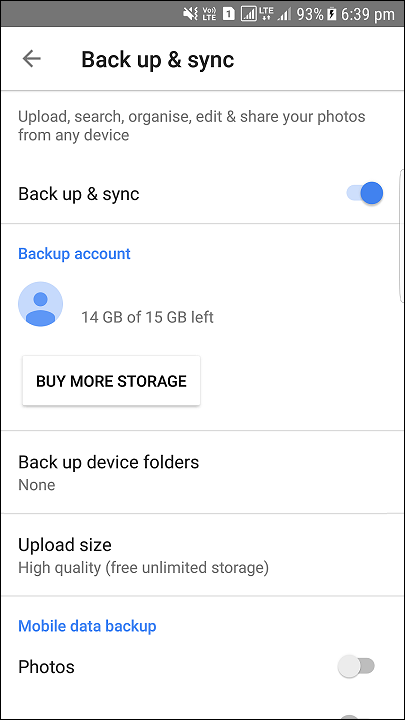
Sichern Sie Fotos von anderen Apps
Die automatische Sicherung von Google Fotos ist praktisch, sichert jedoch standardmäßig nur die Fotos, die mit der Standard-Kamera-App aufgenommen wurden. Wenn Sie Fotos sichern möchten, die Sie von anderen Android-Apps aufgenommen haben, müssen Sie nur wissen, wo diese Apps die aufgenommenen Fotos speichern.
Öffnen Sie die Google Fotos-App auf Ihrem Android-Telefon und gehen Sie zu den Sicherungs- und Synchronisierungseinstellungen.
Gehen Sie nun zu Geräteordner sichern.
Wählen Sie nun aus, welche Ordner in den Backup-Prozess eingeschlossen oder ausgeschlossen werden sollen. 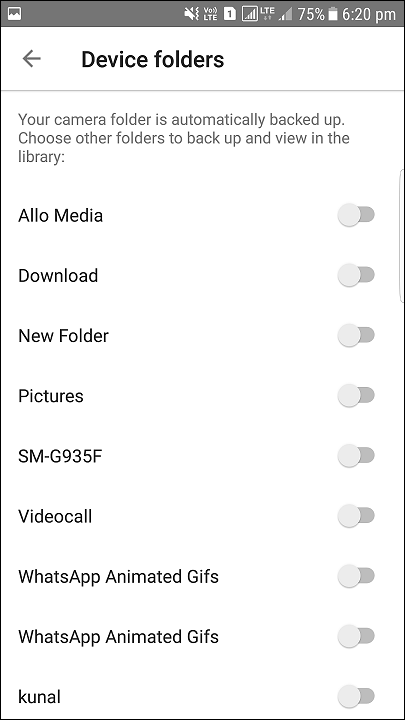
Drücken Sie, um die Ansicht zu ändern
Es gibt vier Optionen, mit denen Sie Symbole als Tagesansicht, Monatsansicht, komfortable Ansicht und Jahresansicht anordnen können. Sie können zwischen den Ansichten wechseln, indem Sie einfach hinein- oder herausziehen. Sie können auch auf ein Bild ziehen, um es zu öffnen, und Sie können auch auf ein Vollbildbild ziehen, um zur Bildliste zurückzukehren. 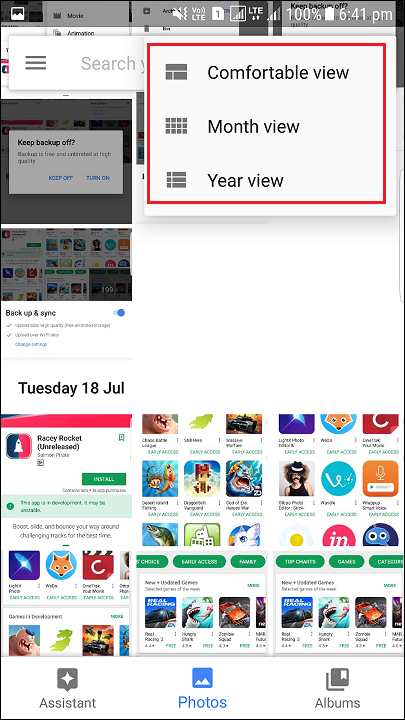
Wählen Sie mehrere Fotos mit einem einzigen Antippen aus
Wenn Sie mehrere Bilder auswählen möchten, können Sie mit Google Fotos mehrere Fotos gleichzeitig auswählen. Drücken Sie in Google Fotos lange auf ein beliebiges Foto, um mit der Auswahl der Fotos zu beginnen. Ziehen Sie dann, ohne den Finger anzuheben, nach oben, unten oder seitwärts. Mit diesem Vorgang können Sie schnell eine Reihe von Fotos auswählen, ohne den Finger zu heben, oder Sie können auf den Monatsnamen tippen, um alle Bilder aus diesem Monat auszuwählen. Sie können dasselbe tun, wenn die Bilder nach Datum sortiert sind und alle Bilder vom selben Datum ausgewählt werden.
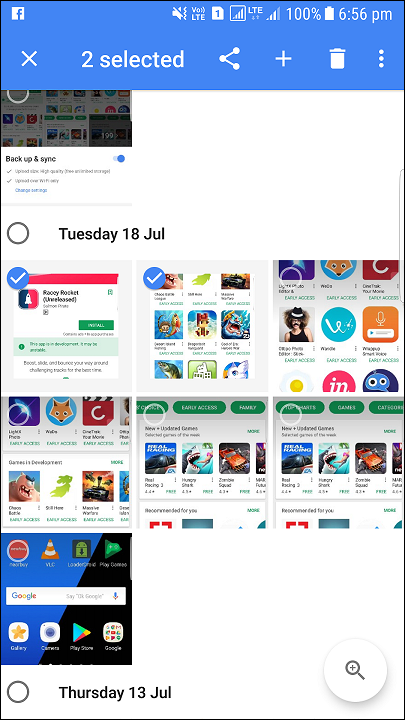
Gelöschte Fotos wiederherstellen
Wenn Sie versehentlich die falschen Fotos gelöscht oder nach dem Löschen der Bilder einfach Ihre Meinung geändert haben. Alles, was Sie tun müssen, ist, in den Bin-Ordner zu gehen und die Bilder wiederherzustellen. Sie können diese Bilder auch dauerhaft aus dem Papierkorb löschen. 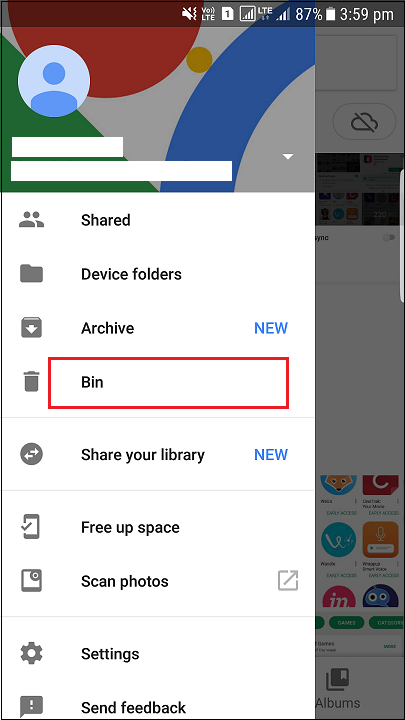
Laden Sie Bilder mit dem Desktop-Client hoch
Sie können auch Bilder vom Desktop hochladen. Sie müssen die Bilder einfach per Drag-and-Drop vom Desktop in Google Photos Web ziehen. Mit den Desktop-Uploadern können Sie auch automatisch Fotos von den Digitalkameras und SD-Karten hochladen, wenn Sie sie anschließen, was eine großartige Funktion ist, wenn Sie Bilder von anderen Geräten aufnehmen.
Zeigen Sie Fotos auf einem Fernseher mit Chromecast an
Wenn Sie einen Chromecast haben, installieren Sie die Chromecast-App für Android oder iOS und stellen Sie sicher, dass sich Ihre Geräte im selben WLAN-Netzwerk wie Ihr Chromecast befinden. Oben rechts sehen Sie das Besetzungssymbol, klicken Sie auf das Besetzungssymbol, um Bilder auf dem Fernseher anzuzeigen. 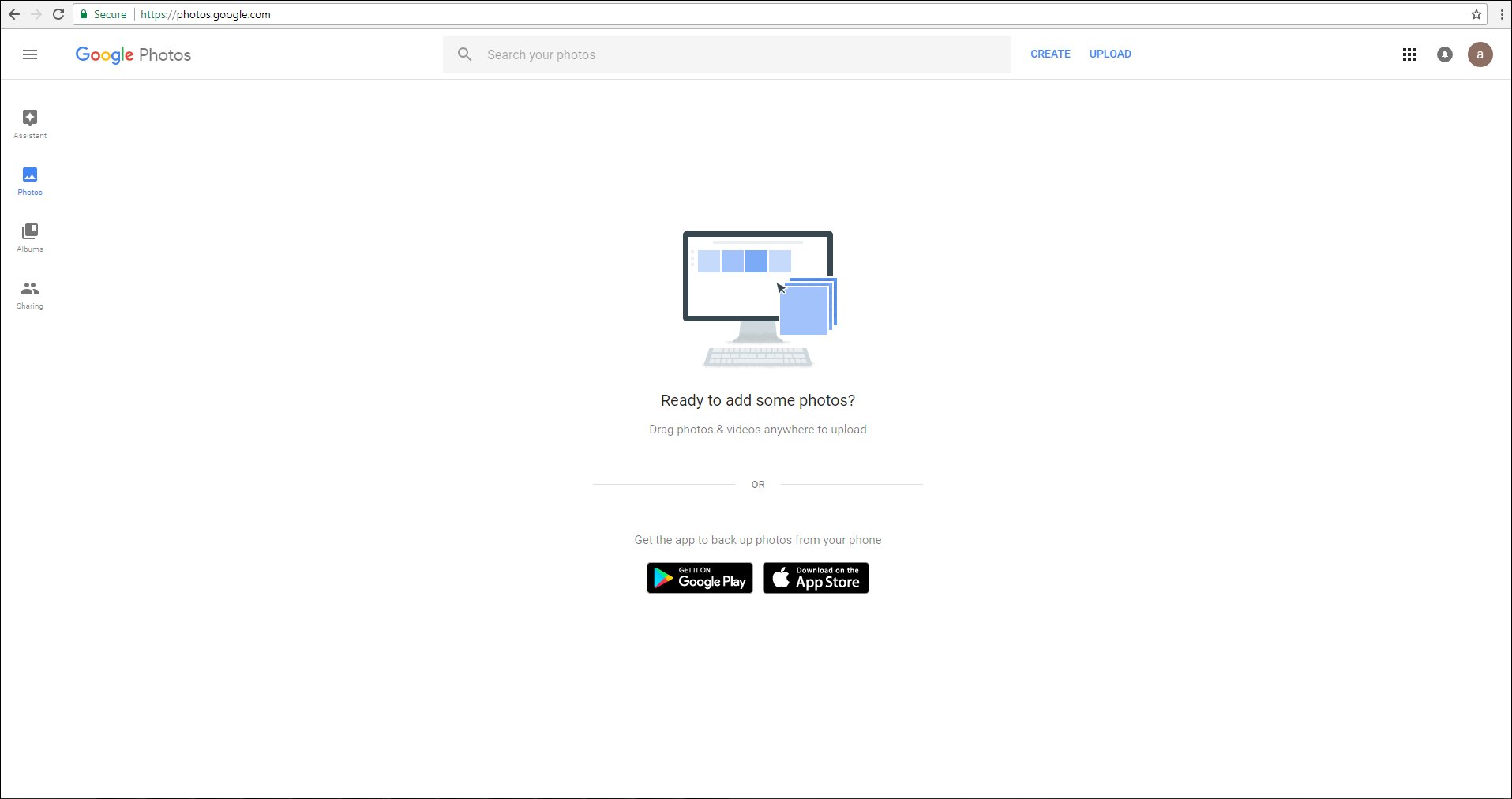

Laden Sie alle Ihre Fotos auf einmal herunter
Wenn Sie alle Ihre hochgeladenen Medien von Google Fotos herunterladen möchten, können Sie Google Takeout verwenden. Melden Sie sich bei Ihrem Google-Konto an und gehen Sie zur Google Takeout-Seite. Anstatt Bilder einzeln auszuwählen, können Sie alle Medien als ZIP-Datei herunterladen. 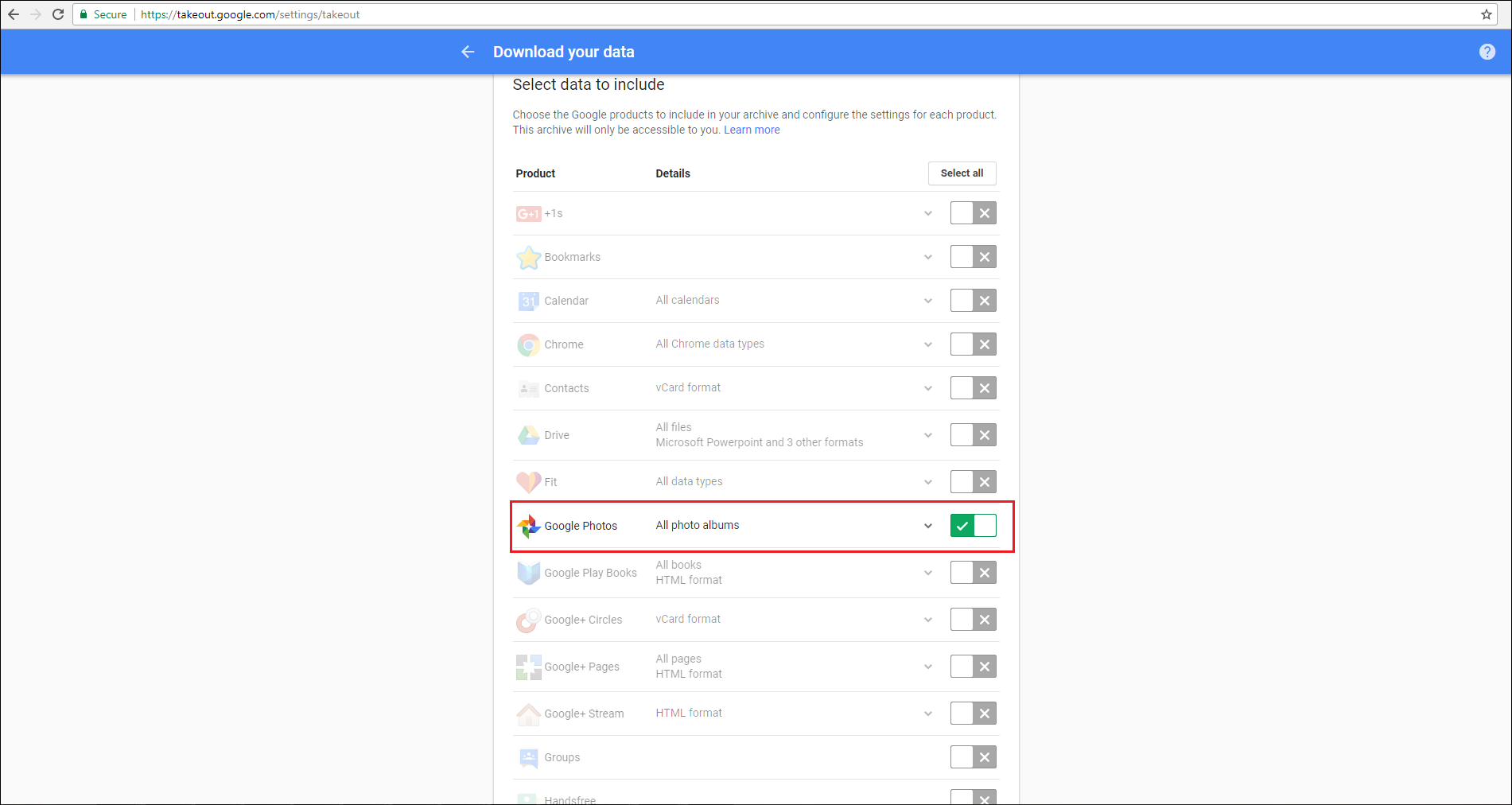
Lassen Sie Google Drive und Fotos zusammenarbeiten
Google Drive und Google Fotos arbeiten perfekt zusammen. Sie können den Google Fotos-Ordner in Google Drive sehen.
Um diese Funktion in Drive zu aktivieren, gehen Sie in einem Browser zu den Google Drive-Einstellungen und aktivieren Sie Google Fotos automatisch in einem Ordner in My Drive ablegen. 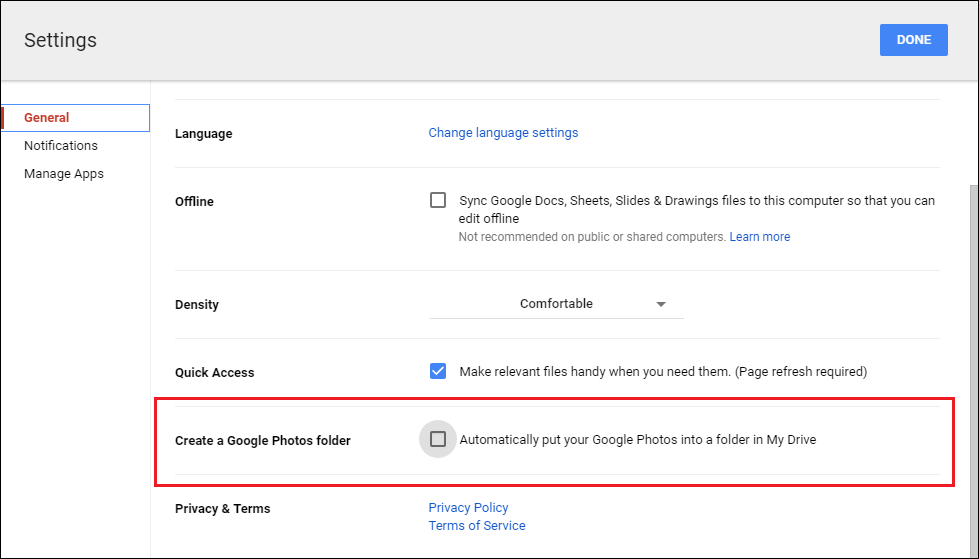
Senden Sie Bilder und Videos an Gmail und YouTube
Wenn Sie Ihre Google-Fotos mit Google Drive verknüpft haben, können Sie Ihre Google-Fotos ganz einfach an eine E-Mail-Nachricht anhängen. Klicken Sie einfach in Google Mail auf die Option „Aus Laufwerk einfügen“ und gehen Sie dann zum Google Fotos-Ordner. Das geht auch mit YouTube. Gehen Sie einfach auf die YouTube-Upload-Seite und es gibt eine Option zum Importieren von Clips direkt aus Google Fotos. 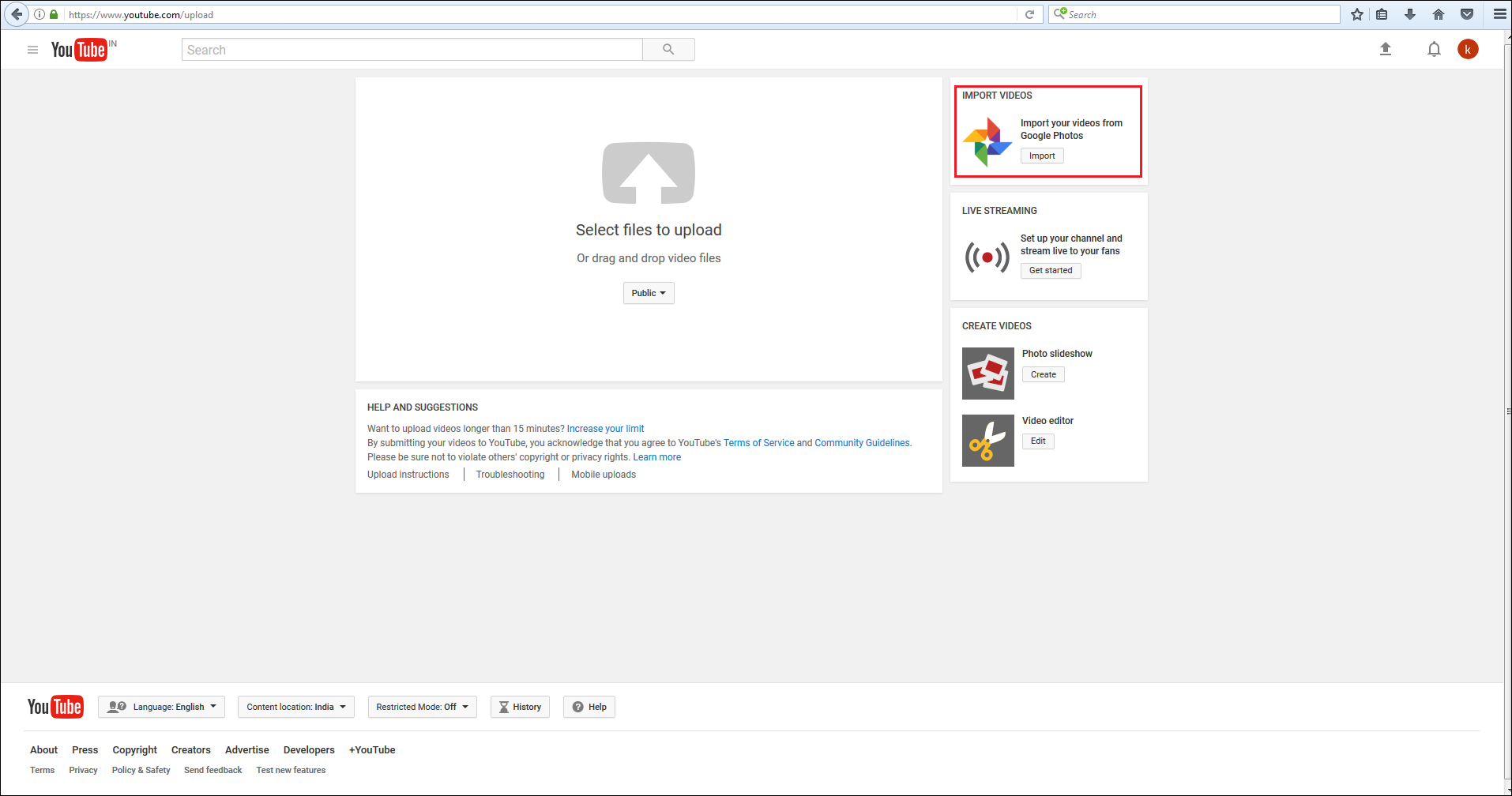
Teilen Sie Fotos und Videos mit jedem
Mit Google Fotos können Sie ganz einfach ein Bild, ein Album, einen Film und eine Geschichte mit anderen teilen. Jeder mit dem Link kann die Fotos sehen, also überprüfen Sie sie, bevor Sie sie teilen, und löschen Sie diejenigen, die nicht mehr benötigt werden.
Wählen Sie die Fotos und Videos aus, die Sie hinzufügen möchten, und tippen Sie auf „Teilen“. Holen Sie sich den Link zu Ihrem Album und senden Sie es an Ihre Freunde oder Familie. Sie können anderen auch erlauben, Fotos zum Album hinzuzufügen, indem Sie Zusammenarbeit aktivieren.
Sie können das Album per E-Mail, WhatsApp oder einer beliebigen Messenger-App Ihrer Wahl teilen. 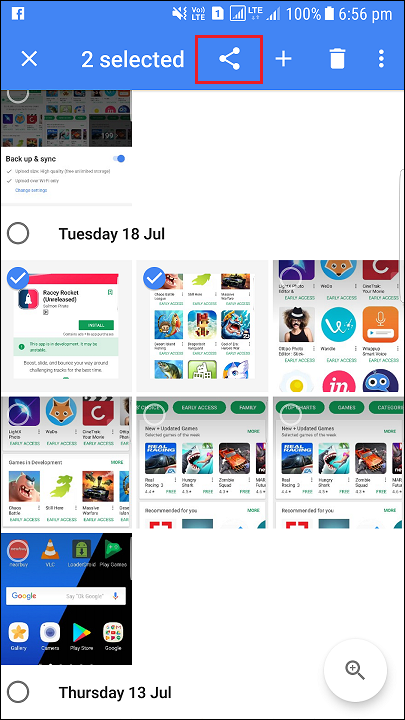
Lesen Sie auch: So teilen Sie Fotos und Videos mit allen, die Google Fotos verwenden.
Ausblenden, wo Fotos oder Videos aufgenommen wurden
Die Standortdaten helfen Google, Bilder zu gruppieren, aber wenn Sie möchten, können Sie diese Daten ausblenden, wenn Sie Fotos mit anderen teilen. Gehen Sie zu den Einstellungen von Google Fotos. Aktivieren Sie jetzt im Abschnitt „Standort“ die Option „Geo-Standort entfernen“. Dadurch werden die Geo-Standortinformationen von den Fotos und Videos entfernt, die Sie mit einem Link geteilt haben, jedoch nicht auf andere Weise. 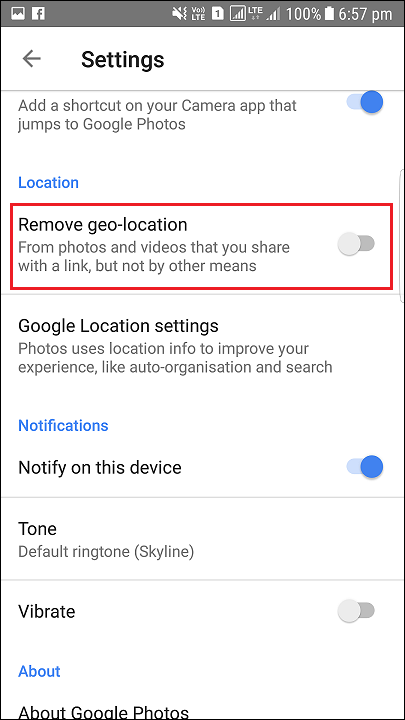
Verwenden Sie Google Fotos, während Sie offline sind
Sie können Google Fotos auch verwenden, wenn Sie nicht mit einem WLAN oder Mobilfunknetz verbunden sind. Wenn das Sichern und Synchronisieren aktiviert ist, nehmen Fotos und Videos eine Weile auf
Erstellen Sie Alben, Filme, Animationen und wunderschöne Collagen mit Ihren Fotos
Sie können mit Ihren Fotos Collagen oder Animationen erstellen. Sie können auch Alben mit den aufgenommenen Bildern erstellen
Fotos bearbeiten
Mit Google Fotos können Sie die Bilder bearbeiten, Filter hinzufügen, Fotos zuschneiden und vieles mehr. Wenn Backup und Synchronisierung aktiviert sind, werden Ihre bearbeiteten Bilder in die Google Fotos-Bibliothek hochgeladen. Öffnen Sie Google Fotos und berühren Sie das Foto, das Sie bearbeiten möchten, und klicken Sie auf das Stiftsymbol.
Wenn Sie mit der Bearbeitung Ihres Fotos fertig sind, tippen Sie auf Speichern. Die Originalkopie des Bildes befindet sich in Ihrer Google Fotos-Bibliothek, sodass Sie das Bild problemlos wiederherstellen können, wenn Sie mit der Bearbeitung nicht zufrieden sind. 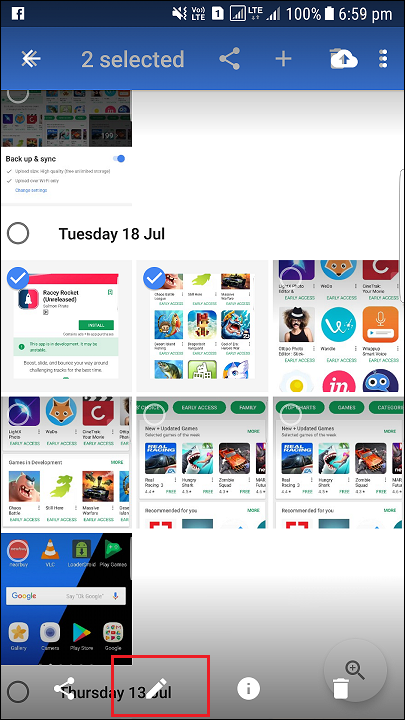
Google Fotos ist die Standard-Foto-App auf Standard-Android-Telefonen und mehr als eine normale Galerieanwendung. Ihre Bilder werden automatisch gesichert. Google Fotos bietet auch kostenlosen, unbegrenzten Speicherplatz, also nutzen Sie die Vorteile von Google Fotos.
